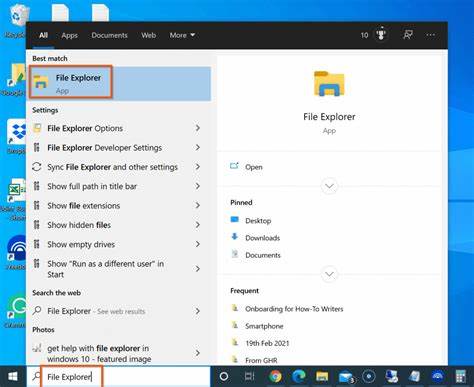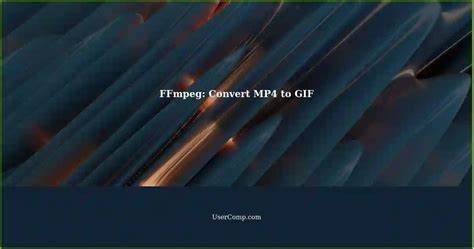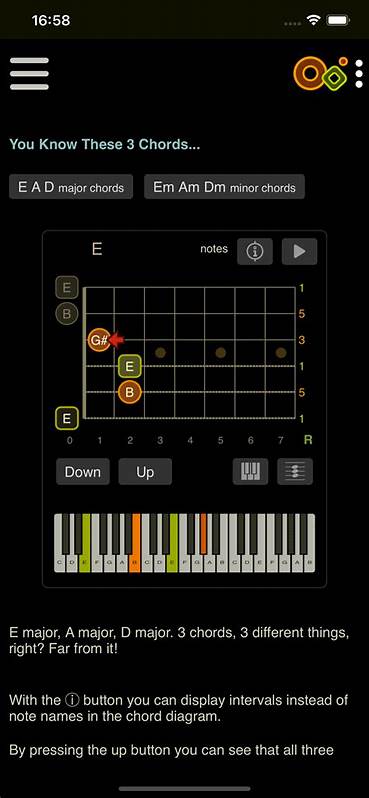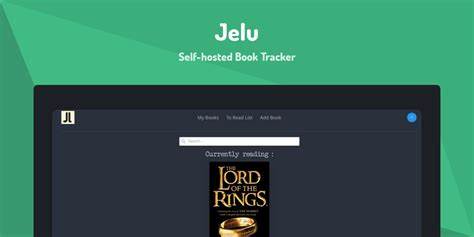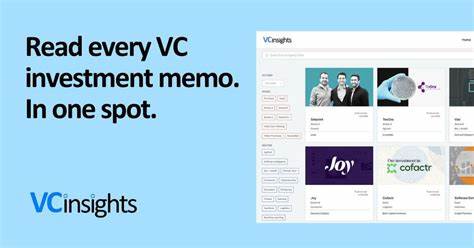Windows 10作为当今最为广泛使用的操作系统之一,其文件资源管理器(File Explorer)承担着关键的文件管理任务。尽管功能强大,但用户在日常使用中仍可能遇到各种问题,如文件资源管理器无响应、文件夹打不开或界面卡顿等。这些问题不仅影响工作效率,也让许多普通用户感到困惑。幸运的是,微软为Windows 10文件资源管理器提供了多种有效的帮助手段和故障解决方案,用户只要掌握正确的操作方法,就能快速恢复文件管理功能,保障系统稳定运行。首先,了解文件资源管理器的定位和改进是解决问题的基础。相较于早期Windows版本中的Windows Explorer,Windows 10的文件资源管理器不仅名称更新,其功能和界面设计也进行了显著优化。
新增的“快速访问”功能极大地方便了常用文件和文件夹的管理,而集成的OneDrive云存储使得跨设备访问文件更加简单便捷。此外,“此电脑”替代了传统的“我的电脑”,并带来了更加清晰的界面布局。面对文件资源管理器不响应的情形,用户应首先采取重启文件资源管理器的步骤。通过快捷键Ctrl + Shift + Esc打开任务管理器,找到Windows资源管理器进程,右键选择“重新启动”,这一步通常能快速解决卡死或无响应问题。如果该方法无效,重启电脑往往是简单却有效的补救措施。同时,清理文件资源管理器的缓存历史,有助于消除因数据累积导致的性能下降。
进入控制面板,打开文件资源管理器选项,点击“清除”,清除最近使用的文件和文件夹记录,可以提升文件资源管理器的运行速度。另外,Windows 10文件资源管理器可能因文件夹权限不当而导致无法打开文件夹。检查当前用户账户的权限设置,确保拥有足够的访问权是解决此类问题的关键。用户还需及时通过Windows更新安装最新补丁,修复系统潜在漏洞,避免权限冲突或系统不兼容引发的问题。遇到文件资源管理器频繁崩溃或卡顿时,关闭“快速访问”功能是常见且有效的方法。在文件资源管理器选项中,将默认打开位置改为“此电脑”,关闭快速访问相关设置,从而避免被常用文件索引影响性能。
此外,用户可以尝试重置文件夹视图或禁用第三方扩展程序,防止兼容性问题导致崩溃。现代用户对快捷操作的需求不断增加,Windows 10提供了丰富的键盘快捷键以提升文件管理效率。熟悉像Windows + E快速打开文件资源管理器、Ctrl + Shift + N新建文件夹、Ctrl + F/ Ctrl + E调出搜索功能等快捷操作,有助于提高工作效率。除了快捷键,用户可通过不同方式打开文件资源管理器,如通过任务栏图标、右键开始菜单选择,甚至是运行“explorer”命令,满足不同操作习惯的需求。更进一步,Windows 10用户若遇到文件资源管理器无法打开的情况,除了前述的重启和清理缓存,也可以利用系统内置的修复工具。通过以管理员身份运行命令提示符,执行sfc /scannow命令检测并修复系统文件,或使用DISM工具修复系统映像,有效排除文件资源管理器因系统文件损坏导致的问题。
同步系统更新对于保障Windows 10稳定运行也非常重要。部分文件资源管理器问题源自近期Windows更新,用户可根据更新历史回退或等待微软发布修复补丁。此外,Windows疑难解答工具也为解决隐藏问题提供了帮助,用户可在设置中的“更新与安全”里找到相应功能,自动检测并修复文件资源管理器相关的系统错误。云存储是Windows 10文件资源管理器的一大亮点,OneDrive的深度集成让用户能够跨设备管理文件。掌握OneDrive的同步和共享功能,不仅方便文件访问,也避免了因云端同步失败引起的资源管理器异常。文件资源管理器设置本身的个性化调整,同样能提升使用体验。
用户可根据个人需求调整左侧导航窗格中显示的库、网络位置等,合理规划文件夹收藏和快速访问,省去频繁查找文件的位置繁琐。安全性问题亦不容忽视,确保文件访问权限与安全配置符合要求,避免恶意软件或权限错误造成的系统故障,是日常维护的重要环节。面对用户反馈激增的文件资源管理器问题时,微软社区论坛和官方支持渠道是绝佳的求助平台。通过查阅微软社区的解决方案,与其他用户互动,或直接向微软反馈中心提交问题,有助于获取及时的帮助。对于技术水平有限或问题复杂的用户,寻求专业IT技术人员的协助也是明智之选。归根结底,文件资源管理器作为Windows 10核心功能之一,是用户管理和访问文件不可或缺的工具。
掌握其基本使用方法,熟悉故障排除技巧,及时维护系统环境,能够保证文件操作的顺畅和高效。随着操作系统的不断升级,用户应关注相关功能更新和优化心得,持续提升自身信息管理能力。良好的操作习惯和积极主动的维护意识,将有效减少文件资源管理器故障发生频率,保障工作和生活的数字信息安全。综上所述,Windows 10文件资源管理器虽功能丰富,但偶尔出现问题属正常现象。通过系统重启、任务管理器重启进程、清理缓存、调整权限、关闭快速访问及利用系统自带修复工具等方式,用户大多能自行排解难题。同时,合理利用OneDrive云服务和优化个性化设置,能进一步提升使用体验。
面对复杂棘手的问题,借助微软官方支持或者专业技术力量,是保障系统稳定和数据安全的重要途径。不断学习和更新知识,成为高效使用Windows 10文件资源管理器的关键。